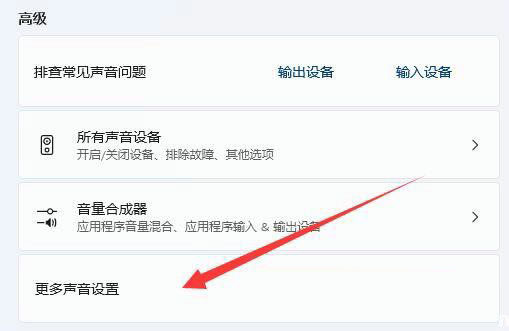一些使用win11电脑的用户在连接运行打印机的时候,出现了提示操作无法完成错误0x00000040的弹窗,面对这个问题,很多小伙伴都不知道应该如何进行处理,没有关系,今日小编就来和广大用户们分享详细的解决步骤,一起来了解看看吧。

win11操作无法完成错误0x00000040解决方法
代码: 0x00000040。
原因: 指定的网络名称无法使用。
原因很明确,网络名称无法使用(有冲突)。删除网络连接,重新建立即可。
方法一:
1、按键盘上的 win + x 组合键,或右键点击任务栏上的windows 徽标,在打开的隐藏菜单项中,选择运行。
2、运行窗口,输入services.msc 命令,按确定或回车,打开服务。
3、服务窗口,找到名称为 computer browser 的服务,查看是否已经启用,如果没有,需要启用该服务。
4、还是在服务窗口,确认workstation服务,是否已经启用,如果没有,需要启用该服务。
方法二:
1、打开运行(win+r),输入 cmd 命令,按确定或回车,打开命令提示符窗口。
2、命令提示符窗口,输入ipconfig/flushdns 命令,按回车即可。
其他解决方法
如上述方法无法解决此问题,可以重装系统进行解决。
推荐镜像下载
Win11官方正式版镜像64位
Win11 22H2 正式版系统(64位)
Win11 64位纯净版官方镜像
安装教程
纯净之家为您提供两种系统安装方法,本地硬盘安装是最为简单的安装方法。建议使用硬盘安装前先制作U盘启动工具,如果硬盘安装失败,或者您的电脑已经是开不了机、卡在欢迎界面、进不去桌面、蓝屏等情况,那么就需要选择U盘重装系统。
温馨提醒:重装系统时会格式化当前系统盘(一般是C盘),一定要提前备份好C盘和桌面上数据。
1、本地硬盘安装:硬盘安装Win11系统教程
2、U盘启动工具安装:U盘重装win11系统教程